La fermeture est un irritant décisif dans le taux d'engagement de certains visiteurs, notamment sur mobile où la navigation est plus impactée par la présence d'une notification.
Chez iAdvize, nous pensons que plus un visiteur ferme un bouton flottant, moins les possibilités d'engagement sont grandes (cette information est basée sur des données compilées auprès de nos clients, contactez votre CSM pour obtenir les données exactes pour votre marque).
Nous sommes également convaincus que la fermeture définitive est si importante pour certains visiteurs que si la notification continue de s'afficher, ils pourraient quitter le site.
C'est pourquoi nous avons lancé une version bêta consacrée à ce problème de fermeture du bouton flottant.
1. Scope fonctionnel
*Session : pendant le temps où le visiteur est sur le site web et 30min après que vous ayez quitté le site web (à moins que vous n'effaciez votre cookie)
- Bouton fixe : le fait que le visiteur ait fermé un bouton flottant n'a pas d'impact sur l'affichage des boutons fixes lors de la navigation du visiteur.
- Notification forcée : Il est possible de forcer l'affichage de règles d'engagement spécifiques (par exemple, dans le panier/la page du compte) qui seront visibles même si le visiteur les a fermées.
2. Pour forcer l'affichage d'une notification
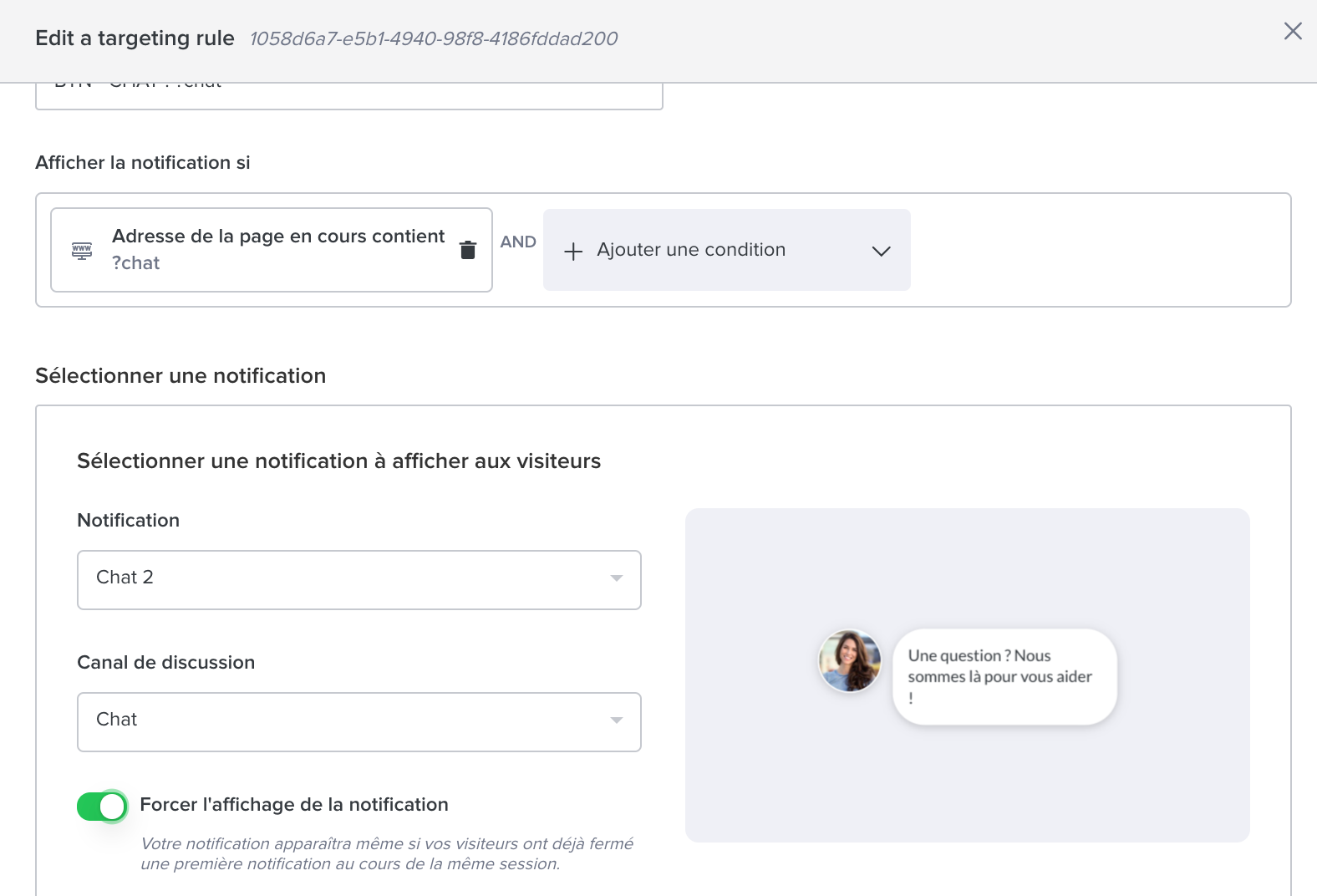
3. Onboarding
Pour être onboardé sur cette bêta
- Définissez avec votre CSM les règles qui devront être "forcées" (règles où le visiteur s'engage habituellement le plus)
- Modifiez le nom des règles qui seront forcées afin de pouvoir les filtrer facilement dans les rapports.
- Contactez votre CSM pour activer le bêta sur votre site web

- Puis-je personnaliser le nombre de fermetures avant de ne plus afficher le bouton flottant aux visiteurs ?
Oui, vous devrez préciser ce nombre à votre CSM afin qu'il puisse être mis en place avant votre onboarding sur la bêta.
- Après l'activation de la bêta : si les notifications sont fermées par les visiteurs, ces notifications sont-elles considérées comme des opportunités manquées ?
Non, une fois sur la bêta, la notification ne compte pas comme un nouvel affichage une fois fermée par le visiteur
- Comment puis-je limiter les biais lors du suivi des performances de mes engagements ?
Pour limiter les biais, il sera important de nommer différemment vos règles "forcées" afin de pouvoir les retrouver facilement dans les rapports.
- Qu'en est-il des actions "minimiser le bouton" ?
Les comportements minimisés ne sont pas pris en compte.
- Puis-je déployer cette bêta uniquement sur les règles mobiles et non sur desktop ?
La bêta est activée pour l'ensemble de votre site web. Cependant, il est possible de limiter l'affichage uniquement pour certaines notification. Pour cela, il faudra "forcer" l'affichage de la notification pour toutes celles dont vous ne souhaitez pas limiter l'affichage.
Par exemple : pour limiter l'affichage des notifications mobiles uniquement, vous devrez "forcer" l'affichage des notifications desktop pour qu'elles ne soient pas limitées en affichage.